Eventi
Ottieni gratuitamente la certificazione in Microsoft Fabric.
19 nov, 23 - 10 dic, 23
Per un periodo di tempo limitato, il team della community di Microsoft Fabric offre buoni per esami DP-600 gratuiti.
Prepara oraQuesto browser non è più supportato.
Esegui l'aggiornamento a Microsoft Edge per sfruttare i vantaggi di funzionalità più recenti, aggiornamenti della sicurezza e supporto tecnico.
Questa pagina descrive come concedere ai colleghi l'accesso a un blocco appunti e come lasciare i commenti in un blocco appunti.
Nota
Il controllo di accesso è disponibile solo nel piano Premium.
Per condividere un notebook con un collega, fare clic  nella parte superiore del notebook. Viene visualizzata la finestra di dialogo Condivisione, che è possibile usare per selezionare gli utenti con cui condividere il notebook e il livello di accesso con cui dispongono.
nella parte superiore del notebook. Viene visualizzata la finestra di dialogo Condivisione, che è possibile usare per selezionare gli utenti con cui condividere il notebook e il livello di accesso con cui dispongono.
È anche possibile gestire le autorizzazioni in una configurazione completamente automatizzata usando il provider Databricks Terraform e databricks_permissions.
È possibile assegnare cinque livelli di autorizzazione ai notebook: NO PERMISSIONS, CAN READ, CAN RUN, CAN EDIT e CAN MANAGE. Nella tabella sono elencate le capacità per ogni autorizzazione.
| Capacità | NESSUNA AUTORIZZAZIONE | CAN READ | PUÒ ESSERE ESEGUITO | PUÒ MODIFICARE | PUÒ GESTIRE |
|---|---|---|---|---|---|
| Visualizza celle | x | x | x | x | |
| Commento | x | x | x | x | |
| Eseguire tramite %run o flussi di lavoro del notebook | x | x | x | x | |
| Collegare e scollegare notebook | x | x | x | ||
| Eseguire comandi | x | x | x | ||
| Modifica celle | x | x | |||
| Modify permissions | x |
Gli amministratori dell'area di lavoro hanno l'autorizzazione CAN MANAGE per tutti i notebook nell'area di lavoro. Gli utenti dispongono automaticamente dell'autorizzazione CAN MANAGE per i notebook creati.
È possibile gestire le autorizzazioni dei notebook aggiungendo notebook alle cartelle. I notebook in una cartella ereditano tutte le impostazioni delle autorizzazioni di tale cartella. Ad esempio, un utente che dispone dell'autorizzazione CAN RUN per una cartella dispone dell'autorizzazione CAN RUN per le query in tale cartella. Per informazioni sulla configurazione delle autorizzazioni per le cartelle, vedere Elenchi di controllo di accesso alle cartelle.
Per altre informazioni sull'organizzazione dei notebook in cartelle, vedere Browser dell'area di lavoro.
È possibile avere discussioni con i collaboratori usando i commenti dei comandi.
Per attivare o disattivare la barra laterale Commenti, fare clic sull'icona  Commenti nella barra laterale destra del notebook.
Commenti nella barra laterale destra del notebook.
Per aggiungere un commento a un comando:
Evidenziare il testo del comando e fare clic sulla bolla di commento:
![]()
Aggiungere il commento e fare clic su Commento.

Per modificare, eliminare o rispondere a un commento, fare clic sul commento e scegliere un'azione.
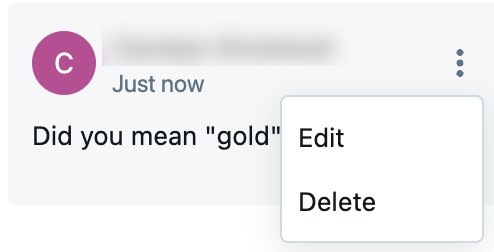
Eventi
Ottieni gratuitamente la certificazione in Microsoft Fabric.
19 nov, 23 - 10 dic, 23
Per un periodo di tempo limitato, il team della community di Microsoft Fabric offre buoni per esami DP-600 gratuiti.
Prepara ora